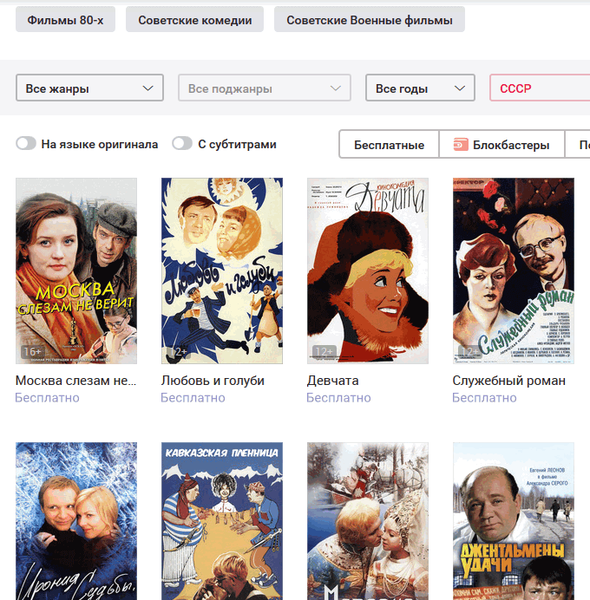Dalam banyak keluarga, sering terjadi bahwa satu komputer adalah "properti bersama". Dengan kata lain, mesin itu digunakan oleh kedua pasangan dan tidak jarang oleh anak-anak. Pertanyaan umum dalam kasus tersebut adalah: "Bagaimana cara melindungi file pribadi Anda dan informasi lain yang seharusnya tidak dapat diakses oleh pengguna lain dari komputer keluarga?"
Salah satu opsi yang mungkin adalah mengenkripsi file individual atau seluruh folder - opsi yang ada di Windows, tetapi jika seseorang masuk ke sistem dengan akun Anda, sistem operasi akan secara otomatis mendekripsi dan membuatnya tersedia. Tentu saja, Anda selalu dapat menggunakan perangkat lunak enkripsi pihak ketiga, tetapi ini berarti bahwa setiap kali Anda memerlukan file yang dienkripsi, Anda harus membuka kunci secara manual, dan ini tidak praktis.
Solusi paling sederhana dan paling jelas adalah membuat akun Anda sendiri untuk setiap pengguna menggunakan komputer Anda. Namun, jika bekerja dengan komputer Anda oleh anggota keluarga Anda yang lain merupakan kejadian tidak teratur dan Anda tidak ingin membuat akun terpisah untuk masing-masing dari mereka, akan lebih baik jika Anda memberi mereka apa yang disebut sebagai akun tamu (akun tamu).
Setelah otorisasi dengan cara ini, pengguna yang bersangkutan tidak akan melihat file terenkripsi dan file pribadi yang dikelola oleh akun Anda. Selain itu, "tamu" akan dilarang menginstal perangkat lunak / perangkat dan mengubah pengaturan sistem.
Akun Tamu - Bagaimana?
Prosedur untuk mengaktifkan akun seperti itu sangat sederhana. Anda harus pergi ke: Panel Kontrol -> Akun dan Keamanan Keluarga -> Akun Pengguna -> Kelola akun lain. Anda akan melihat daftar ikon untuk setiap akun yang terdaftar di komputer tertentu..
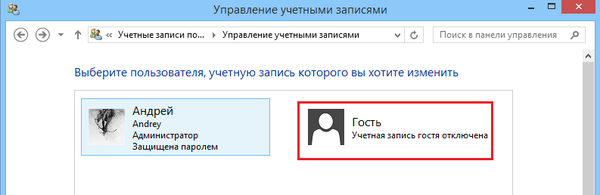
Akun yang ditandai sebagai "Tamu" akan dinonaktifkan secara default. Untuk mengaktifkannya, cukup klik dan pilih "Enable".
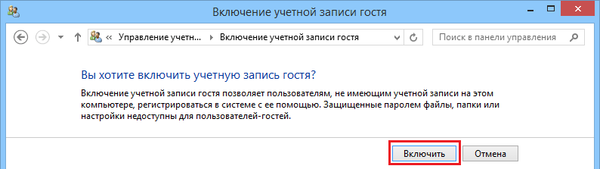
Pengguna yang masuk dengan akun seperti itu tidak akan dapat mengakses file, folder, atau pengaturan yang dilindungi kata sandi. Selain itu, mereka tidak akan melihat informasi yang disimpan di folder pribadi, seperti "Dokumen", misalnya. Dan mereka akan dilarang menjalankan program tertentu.
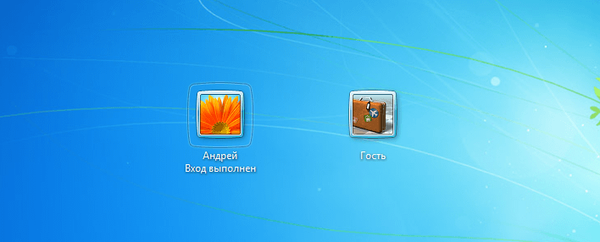
Perlu dicatat bahwa Anda dapat membatasi akses ke file / folder tertentu dan pengguna dengan akun standar. Untuk melakukan ini, klik kanan pada file atau folder yang ingin Anda lindungi, pilih "Properties" di menu konteks, dan kemudian klik pada tab "Security". Di sini Anda dapat mengubah hak akses individual untuk setiap pengguna atau grup pengguna. Ini adalah opsi yang dapat diterapkan ke file individual maupun ke seluruh folder dan perangkat disk..
Dan salah satu fitur baru di Windows 8.1 memberikan pembatasan akses yang bahkan lebih halus - yang disebut "Akses Terbatas". Dalam mode ini, pengguna hanya akan memiliki akses ke satu aplikasi dari toko Windows pilihan Anda. Misalnya, jika Anda memilih browser web, pengguna sebenarnya dapat menggunakan sistem hanya untuk menjelajahi web dan tidak ada yang lain.
Semoga harimu menyenangkan!